|
フレッツ接続ツール(Windows)の設定方法
NTT西日本 フレッツ接続ツール ver.west 1.xx にもとづいて説明しています。
文中の例では、ユーザIDを「k12345」として説明しています。
設定時にはお客様の登録内容に合わせて設定を行ってください。
※事前にNTTより提供される「フレッツ接続ツール」のインストールが必要です。
/新規設定/接続/
[新規設定]
●デスクトップの「フレッツ接続ツール」アイコンをダブルクリックします。

●フレッツ接続ツールのタイトル画面が表示されます。「接続先設定」ボタンをクリックします。
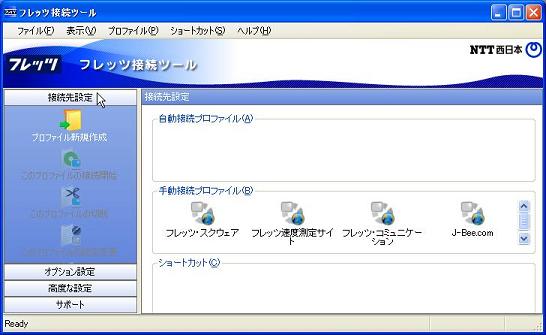
●「接続先設定」画面が表示されます。「プロファイル新規作成」をクリックします。
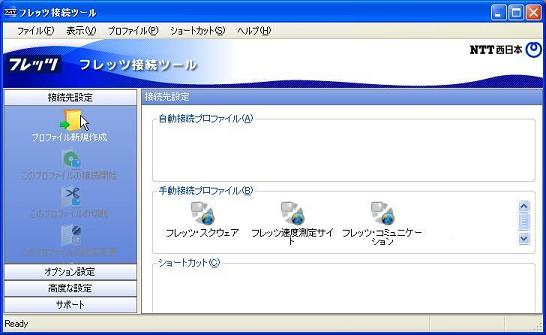
●以下の通り設定し、「次へ」ボタンをクリックします。

- 「新しいプロファイル名を入力します。」
この設定に名前を付けます。
●以下の通り設定し、「次へ」ボタンをクリックします。
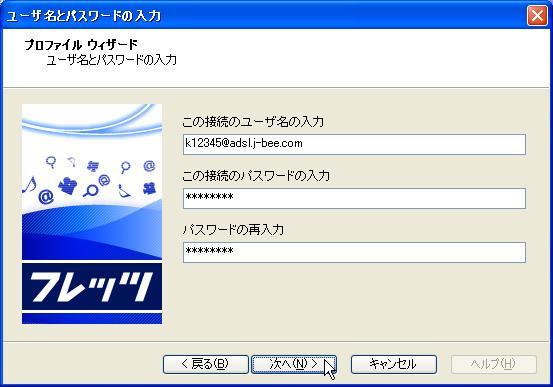
- 「この接続のユーザ名の入力」
会員登録通知書記載の『接続時のユーザID』に『ISP識別子』を付けて入力します。
※『ISP識別子』に関してはこちらをご覧ください。
- 「この接続のパスワードの入力」
会員登録通知書記載の『接続時のパスワード』を入力します。
- 「パスワードの再入力」
会員登録通知書記載の『接続時のパスワード』を再入力します。
●「完了」ボタンをクリックします。 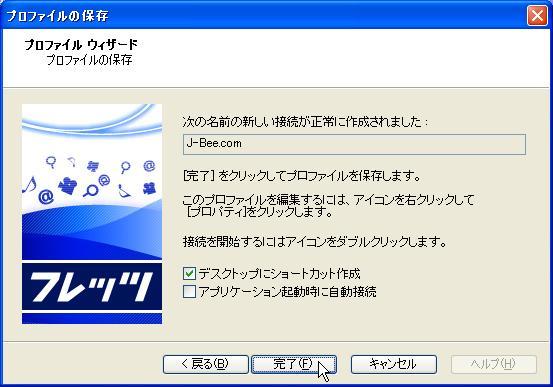
●「接続先」画面に戻りましたら、「このプロファイルの設定変更」をクリック
します。
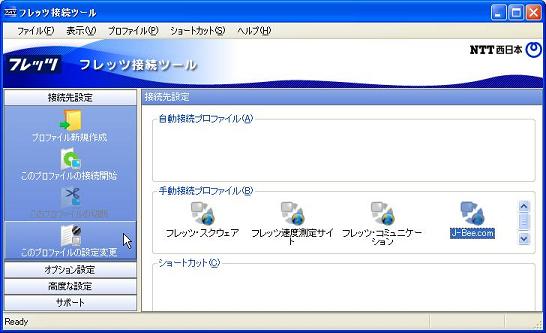
●表示された「'J-Bee.com'のプロパティ」の「TCP」タブを選択して、以下の通り設定して「OK」ボタンをクリックします。
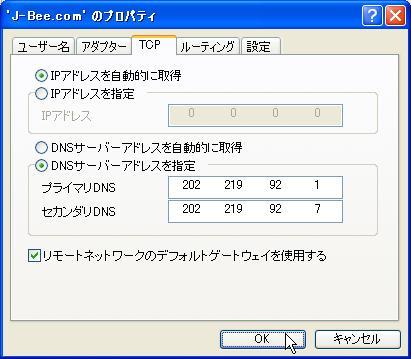
- 「IPアドレスを自動的に取得」を選択 します。
- 「DNSサーバーアドレスを指定」を選択します。
- 「プライマリDNS」
『202 219 92 1』 と入力します。
- 「セカンダリDNS」
『202 219 92 7』 と入力します。
- 「リモートネットワーク上のデフォルトゲートウェイを使用します」
チェックします。
●「接続先」画面に戻ります。「閉じる」ボタンをクリックして「フレッツ接続ツール」を終了します。
●以上で「フレッツ接続ツール」の設定は完了です。
[接続]
●デスクトップにできた「J-Bee.com」アイコンをダブルクリックします。

●以上で「フレッツ接続ツール」の接続は完了です。
引き続き、「インターネットオプションの設定」をご覧ください。
|